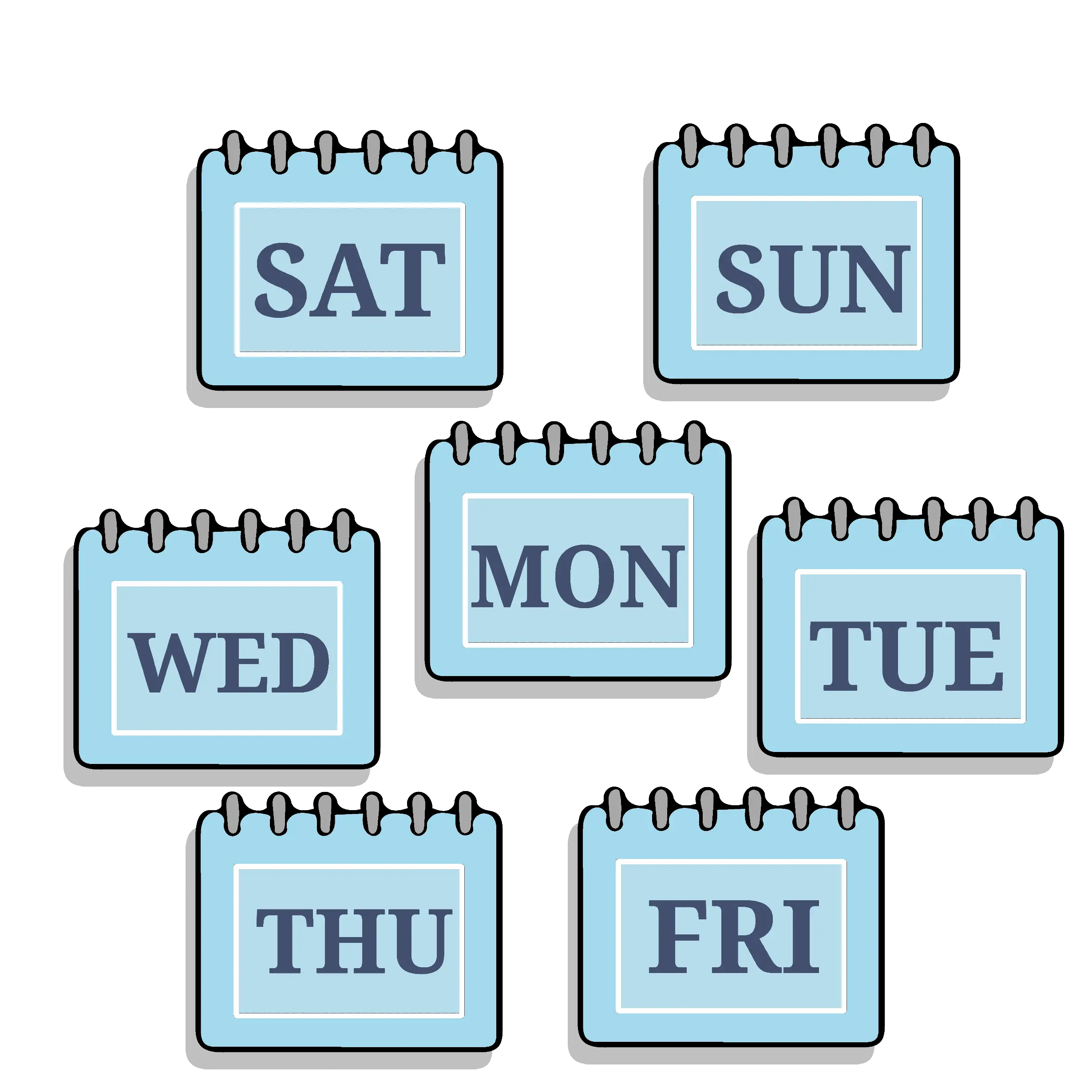Ko se Excel ukvarja z datumi, boste včasih morda želeli vedeti, kateri dan je datum (ali je ponedeljek ali torek ali kateri koli drug dan v tednu).
To je še posebej uporabno pri načrtovanju projektov, kjer se lahko nekateri dnevi uporabijo za posebne naloge (na primer vodenje projektnih sestankov ali pošiljanje poročil o napredku) ali ko morate vedeti, kateri dnevi so med tednom in kateri med vikendi.
V tej vadnici vam bom pokazal več vrstMetoda za pretvorbo datuma v dan v tednu in pridobitev njegovega imena v Excelu.
Pa začnimo!
vsebina
Pridobite ime datuma v obliki številke po meri
Eden najboljših načinov za pretvorbo datumov v imena datumov je sprememba oblike celic, ki vsebujejo datume.
Lepa stvar pri tem pristopu je, da ko v celici na hrbtni strani vidite ime datuma, je to še vedno datum.Tako lahko še vedno uporabljate datume pri izračunih.
Recimo, da imate nabor podatkov, kot je spodaj, kjer imam nekaj datumov v stolpcu A in želim vedeti imena datumov.
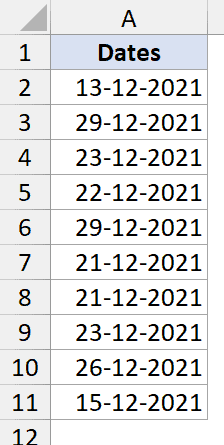
Tu so koraki za to:
- izberite datum v stolpcu A
- Kliknite zavihek Domov
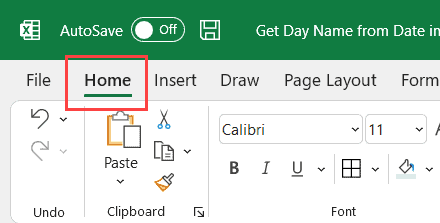
- V skupini Številke kliknite zaganjalnik pogovornega okna (poševna puščica v spodnjem desnem kotu skupine Trak)
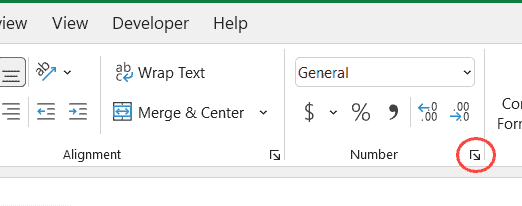
- V pogovornem oknu Oblikovanje celic kliknite možnost Kategorija po meri
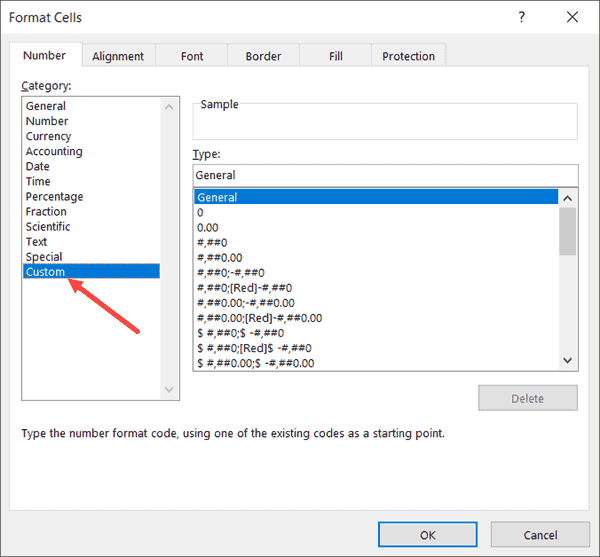
- V polje Vrsta vnesitedddd
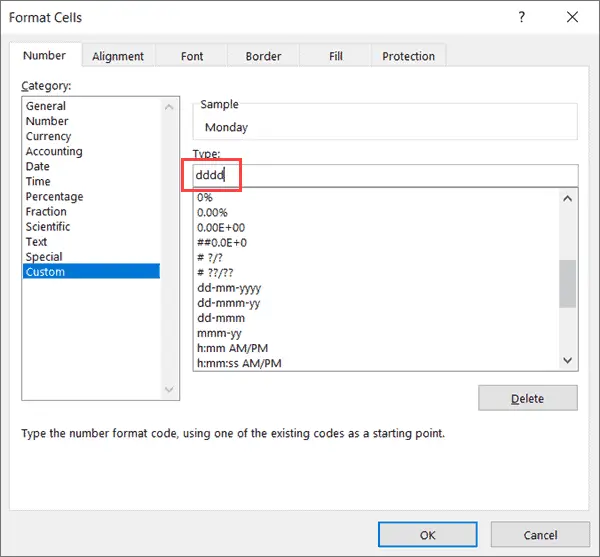
- Kliknite V redu
Zgornji koraki bodo pretvorili datume v celicah v stolpcu A in vam dali imena datumov za te datume.
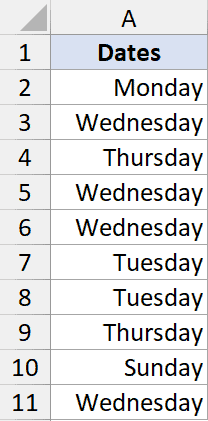
Kot sem že omenil, s tem samo spremenite, kako je datum prikazan v celici.V ozadju celice še vedno vsebujejo datume, ki jih je mogoče uporabiti za izračune.
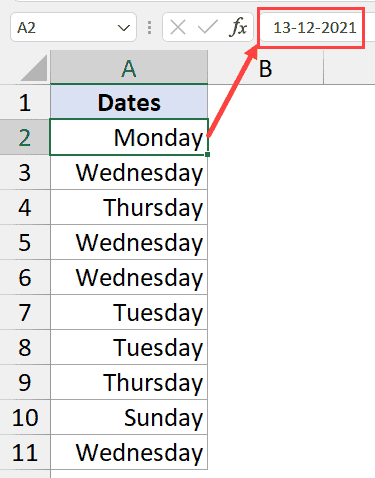
Ko uporabim kodo po meri dddd, pove Excelu, da želim prikazati samo ime dneva v datumu in skriti vrednosti meseca in leta.
Tu so formati, ki jih lahko uporabite pri delu z datumi v Excelu:
- d – Prikaže datumsko vrednost datuma.Če je vrednost datuma manjša od 10, se prikaže samo ena števka, če je 10 ali več, pa se prikažeta dve števki.
- dd – Vrednost datuma, ki prikazuje datum dvomestno.Če je vrednost datuma manjša od 10, številki dodajte vodilne ničle.Na primer, 5 bo postalo 05
- ddd - To bo prikazalo ime datuma v kratki obliki.Če je ponedeljek, bo prikazan pon, torek bo prikazan torek itd.
- dddd - Ko uporabite to obliko po meri, bo prikazano vaše celodnevno ime (npr. ponedeljek ali torek)
Opomba: Da bi ta metoda delovala, se morate prepričati, da je datum v obliki, ki jo Excel razume kot datum.Če na primer uporabite 2021. januar 1, ne bo pretvorjen v ime datuma, ker ga Excel ne prepozna kot veljavno obliko datuma.
Pridobite ime datuma s formulo TEXT
Za pretvorbo datuma v ime dneva lahko uporabite tudi besedilne formule v excelu.
Vendar pa bo za razliko od zgornjih metod oblikovanja števil po meri rezultat besedilne formule besedilni niz.To pomeni, da rezultatov besedilnih formul ne boste mogli uporabiti kot številske ali datumske vrednosti v izračunih.
Naj vam pokažem, kako deluje ta metoda.
Recimo, da imam nabor datumskih podatkov, kot je spodaj, in želim imena datumov v stolpcu B.

Tukaj je formula, ki jo lahko uporabim za to:
= BESEDILO (A2, "dddd")
Zgornja formula vam bo dala polno ime dneva (npr. ponedeljek ali torek).
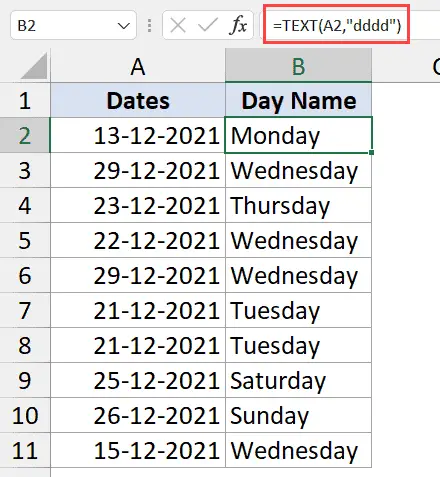
Vse oblike številk po meri, obravnavane v prejšnjem razdelku, je mogoče uporabiti tudi v besedilnih formulah.Prepričajte se, da je format znotraj dvojnih narekovajev (kot v zgornji formuli).
Zdaj se zagotovo sprašujete, zakaj bi uporabili formulo BESEDILO, če način oblikovanja po meri (uveden pred tem) daje enake rezultate in je videti lažji za uporabo.
Naj vam pokažem, kdaj bi bilo koristno uporabiti formulo BESEDILO za pridobitev imena datuma.
Recimo, da imam enak nabor podatkov kot spodaj, zdaj pa ne želim dobiti imena datuma, ampak celoten stavek, kjer imam nekaj besedila pod ali za imenom datuma.
Recimo, da želim dobiti rezultat "Rok - ponedeljek" (tj. želim dodati nekaj besedila pred imenom datuma)
To lahko naredim z naslednjo formulo:
="Datum zapadlosti: "&TEXT(A2,"dddd")
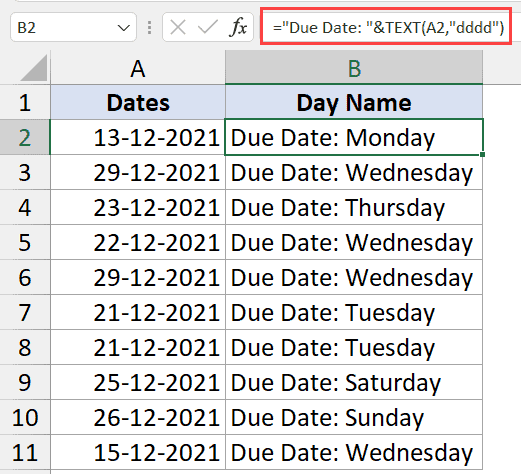
Drugi primer je lahko, da želite prikazati, ali je datum delovni dan ali vikend, ki mu sledi ime dneva.To je mogoče storiti z uporabo naslednje formule:
=IF(WEEKDAY(A2,2)>5,"Vikend: ","Dan v tednu: ")&TEXT(A2,"dddd")
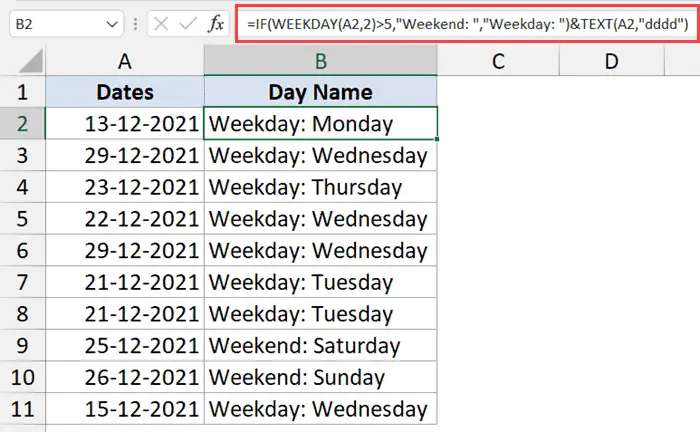
Verjamem, da razumeš.
Prednost uporabe formule BESEDILO je, da lahko rezultate formule kombinirate z drugimi formulami, kot so funkcije ČE ali funkcije IN/ALI.
Pridobite ime datuma s formulama CHOOSE in WORKDAY
Na koncu vam dovolite, da vam pokažem, kako pridobiti denim s kombinacijo form COOSE in WORKDAY.
Spodaj imam nabor podatkov, kjer imam datume v stolpcu A, za katerega želim dobiti ime datuma.

Tukaj je formula za to:
=IZBERI(DAN V tednu(A2,2),"pon","tor","sre","čet","pet","sob","ned")
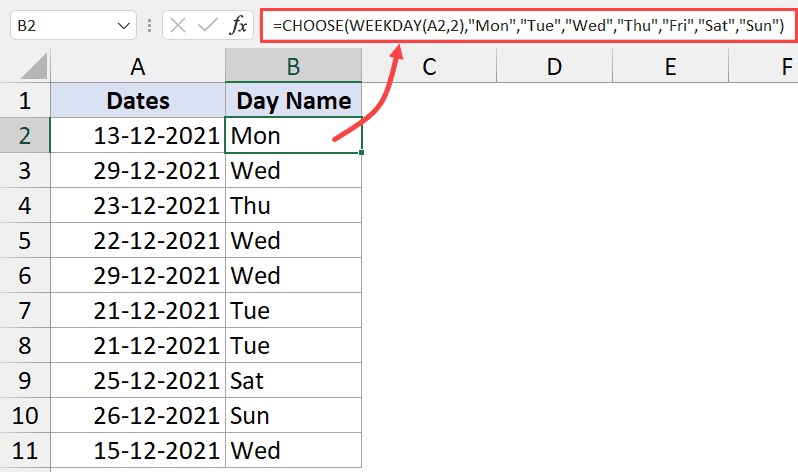
V zgornji formuli sem uporabil formulo WEEKDAY, da dobim številko dneva v tednu za kateri koli datum.
Ker sem kot drugi parameter formule za dan v tednu navedel 2, mi bo dala 1 za ponedeljek, 2 za torek itd.
Nato uporabite to vrednost v formuli IZBIRA, da dobite ime datuma (kar sem navedel v formuli).
Ta je vsekakor večja in bolj zapletena od formule BESEDILO, ki smo jo uporabili v prejšnjem razdelku.
Vendar obstaja ena situacija, ko je uporaba te formule lahko uporabna – ko želite namesto imena dneva dobiti nekaj specifičnega za dan.
Na primer, tukaj je ista formula, kjer spremenim imena dnevov v določene dejavnosti, ki jih je treba opraviti v teh dneh.
=IZBERITE(DEŽEN DEL (A2,2),"Mestna hiša","Klic za posodobitev projekta","Dan medpomnilnika","Podpora","Tedenska prijava","Vikend","Vikend")
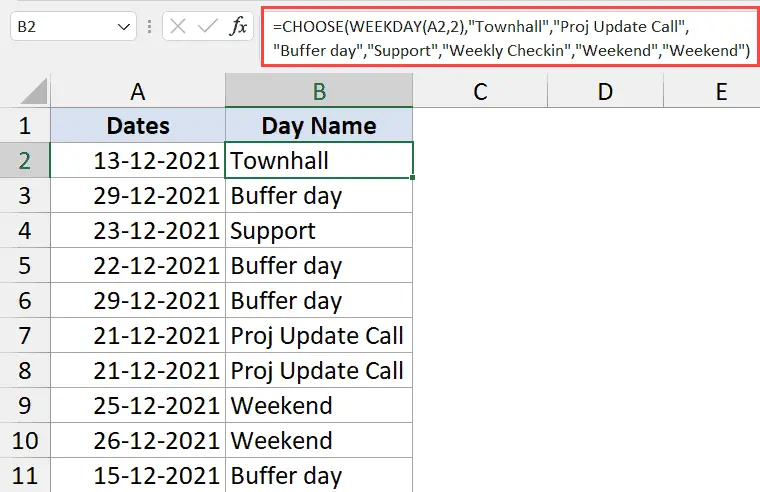
V zgornji formuli sem namesto imen dni uporabil imena dejavnosti, ki jih je treba opraviti v teh dneh.
Zato lahko uporabite naslednje tri preproste metode za pretvorbo vrednosti datuma v imena datumov v Excelu.
Upam, da vam bo ta vadnica pomagala!